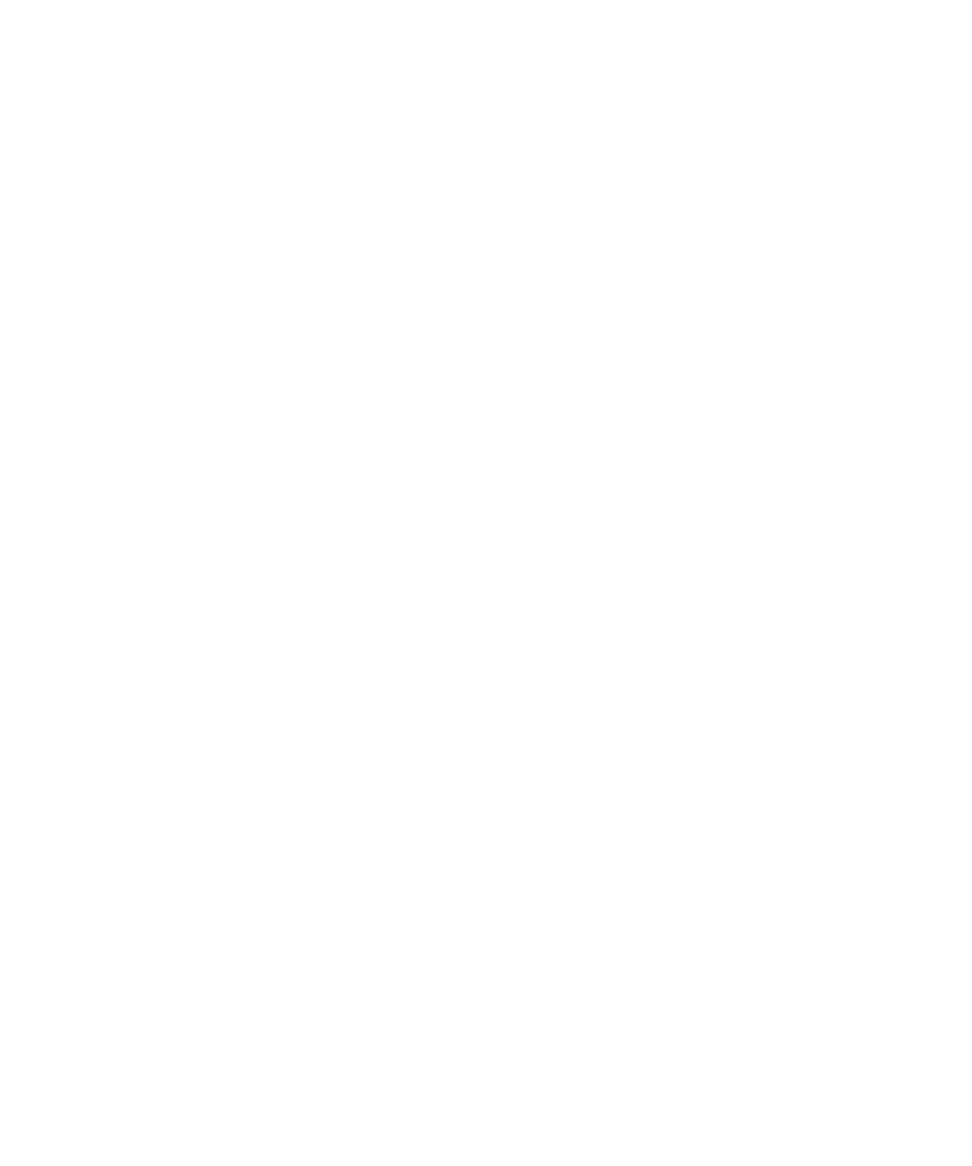
Bluetooth テクノロジ
Bluetooth の基本操作
Bluetooth について
Bluetooth® テクノロジを使用して、BlackBerry® デバイスと Bluetooth 対応デバイス(自動車用ハンズフリーキッ
トやワイヤレスステレオヘッドセットなど)の間でワイヤレス接続を確立できます。
BlackBerry デバイスを Bluetooth 対応デバイスに接続する前に、両方のデバイスの Bluetooth をオンにし、デバ
イスをペアリングする必要があります。 ペアリングによりデバイス同士の関係が確立されます。ペアリングは、通
常、一度だけ行います。
デバイスをペアリングしたら、Bluetooth 対応デバイスが BlackBerry デバイスの圏内(通常、約 10 メートル)に
あるときにデバイス同士を接続できるようになります。 最適な結果を得るには、BlackBerry デバイスを Bluetooth
対応デバイスの直線上に配置し、その間に障害物がないようにします。 例えば、BlackBerry デバイスが体の右側に
ある場合、Bluetooth 対応ヘッドセットは右耳に装着します。
Bluetooth をオンにするか、BlackBerry デバイスを別の Bluetooth 対応デバイスに接続した場合、Bluetooth のス
テータス表示がホームスクリーンの上部に表示されます。
Bluetooth をオンにする
1. ホームスクリーンで、画面の一番上にある接続領域をクリックするか、接続管理アイコンをクリックします。
2. [Bluetooth]チェックボックスをオンにします。
Bluetooth® をオフにするには、
[Bluetooth]チェックボックスをオフにします。
Bluetooth 対応デバイスとのペアリング
Bluetooth® 対応デバイスに接続する前に、BlackBerry® デバイスをこのデバイスとペアリングする必要がありま
す。 Bluetooth 対応デバイスでペアリングの準備をする方法については、Bluetooth 対応デバイスに付属のマニュ
アルを参照してください。
1. ホームスクリーンで、画面の一番上にある接続領域をクリックするか、接続管理アイコンをクリックします。
2. [Bluetooth 接続] > [新しいデバイスを追加] > [検索]をクリックします。
3. Bluetooth 対応デバイスをクリックします。
4. 必要に応じて、次のいずれかを実行します。
• Bluetooth 対応デバイス(ワイヤレスヘッドセットなど)にキーボードが付いていない場合は、BlackBerry
デバイスで、Bluetooth 対応デバイスに表示されている、または Bluetooth 対応デバイスに付属のマニュア
ルに記載されているペアリング用のパスキーを入力します。 多くの場合、パスキーは数字または英数字のコ
ードです。
ユーザーガイド
接続管理
257
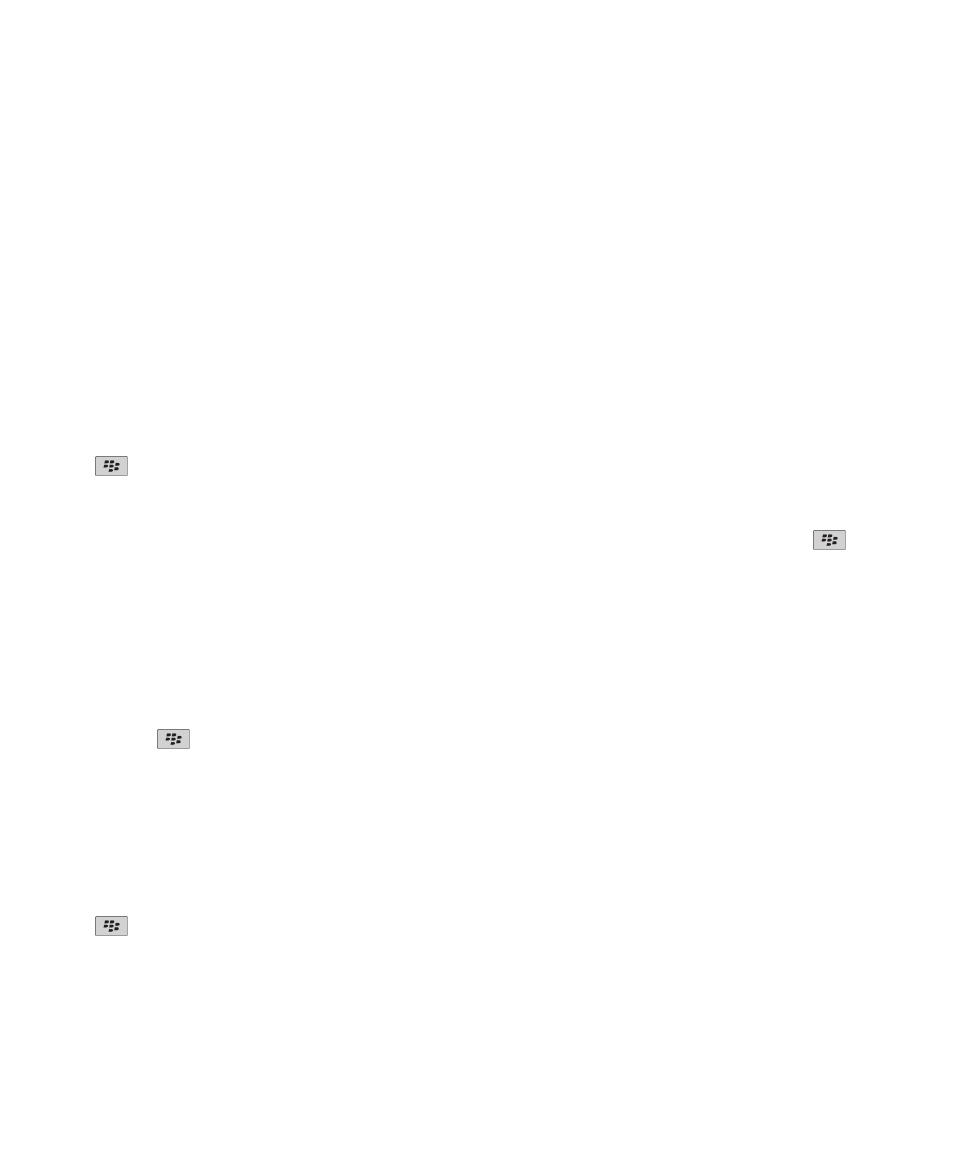
• Bluetooth 対応デバイス(ラップトップコンピューターなど)にキーボードが付いている場合は、任意に選ん
だパスキーを両方のデバイスで入力します。
関連情報
Bluetooth をオンにする, 257
Bluetooth 対応デバイスとペアリングできない, 263
ペアリングされた Bluetooth 対応デバイスとの接続
このタスクを実行するには、Bluetooth® をオンにし、BlackBerry® デバイスと Bluetooth 対応デバイスをペアリン
グする必要があります。
Bluetooth がオンでデバイス同士が通信可能範囲内にある場合、BlackBerry デバイスがその Bluetooth 対応デバイ
スに自動的に接続を試みることがあります。
1. ホームスクリーンで、画面の一番上にある接続領域をクリックするか、接続管理アイコンをクリックします。
2. [Bluetooth 接続]をクリックします。
3. Bluetooth 対応デバイスをハイライトします。
4.
キー > [接続]を押します。
5. 必要に応じて、ペアリングされた両方のデバイスで、ダイアログボックスに同じ番号が表示されることを確認し
てください。
ペアリングされた Bluetooth 対応デバイスから切断するには、目的のデバイスをハイライトします。
キー >
[切断]を押します。
関連情報
Bluetooth をオンにする, 257
Bluetooth 対応デバイスとペアリングできない, 263
通話中にペアリングされた Bluetooth 対応デバイスに切り替える
このタスクを実行するには、Bluetooth® をオンにする必要があります。
通話中に、
キー > [<Bluetooth デバイス> を有効化する]を押します。
関連情報
Bluetooth をオンにする, 257
ペアリングされた Bluetooth 対応自動車用キットとのアドレス帳の共有
1. ホームスクリーンで、画面の一番上にある接続領域をクリックするか、接続管理アイコンをクリックします。
2. [Bluetooth 接続]をクリックします。
3. Bluetooth® 対応自動車用キットをハイライトします。
4.
キー > [連絡先を転送]を押します。
関連情報
ペアリングされた Bluetooth 対応デバイスと連絡先を共有できない, 264
ユーザーガイド
接続管理
258
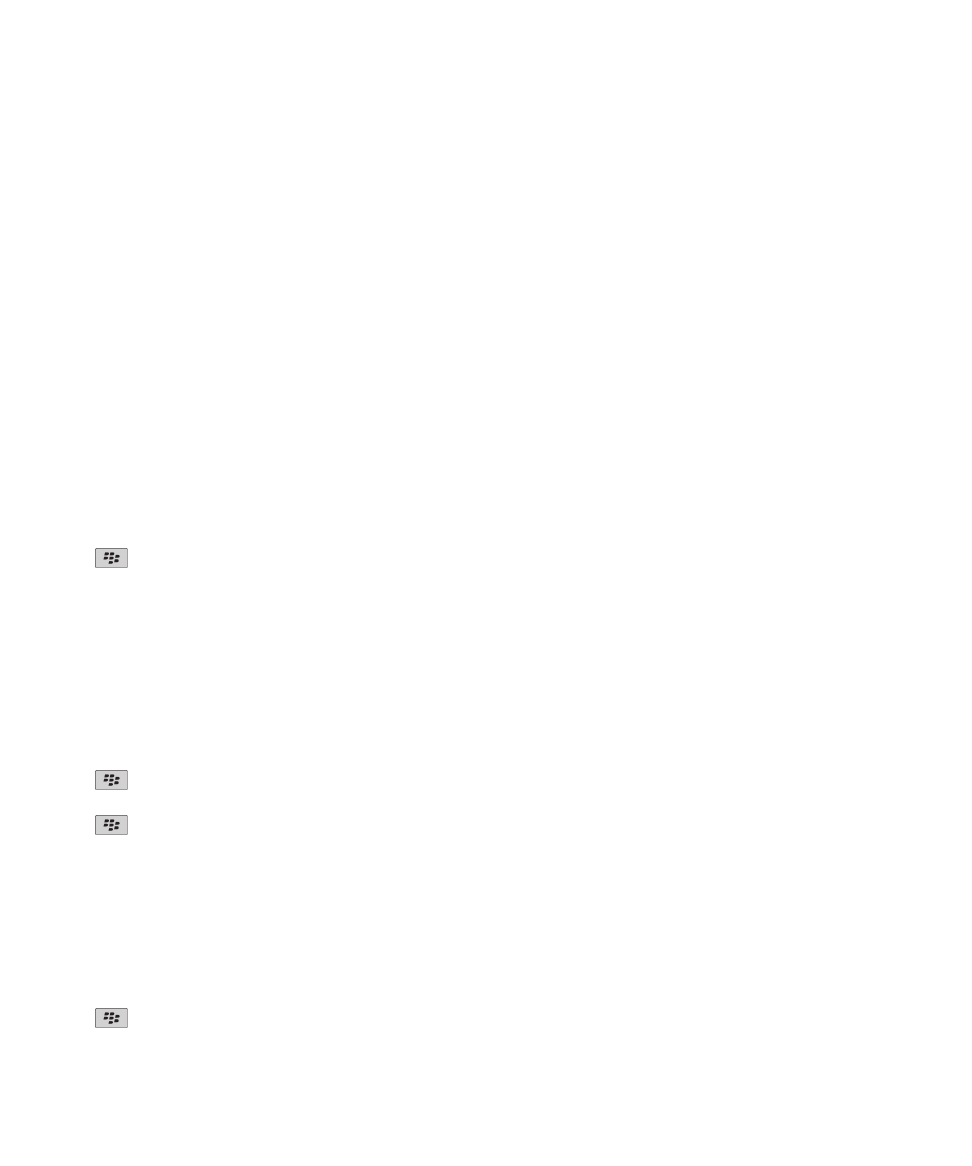
Bluetooth を使用したメディアファイルの受信
このタスクを実行するには、Bluetooth® をオンにする必要があります。
Bluetooth テクノロジを使用して BlackBerry® デバイスにメディアファイルを送信するとき、ダイアログボックス
が画面に表示されます。
1. デバイスに表示されるダイアログボックスで、
[はい]をクリックします。
2. ドロップダウンリストで、ファイルを保存する場所をクリックします。
3. [保存]をクリックします。
関連情報
Bluetooth をオンにする, 257
メディアファイルの送信
Facebook® for BlackBerry® devices、および YouTube® for BlackBerry devices など、インストールしたアプリケ
ーションに画像やビデオを送信できます。 送信できるのは、自分が追加したメディアファイルのみです。
1. ホームスクリーンで、メディアアイコンをクリックします。
2. メディアの種類をクリックします。
3. 必要に応じて、カテゴリをクリックします。
4. メディアファイルをハイライトします。
5.
キーを押します。
• 画像またはビデオを送信するには、
[送信]をクリックします。 メッセージの種類またはアプリケーションを
クリックします。
• オーディオファイルを送信するには、メッセージの種類に対応する送信オプションをクリックします。
6. 必要に応じて、Bluetooth® をオンにして、デバイスを選択するか、デバイスとペアリングします。
ペアリングされた Bluetooth 対応デバイスの名前の変更
1. ホームスクリーンで、画面の一番上にある接続領域をクリックするか、接続管理アイコンをクリックします。
2. [Bluetooth 接続]をクリックします。
3. ペアリングされた Bluetooth® 対応デバイスをハイライトします。
4.
キー > [デバイスのプロパティ]を押します。
5. [デバイス名]フィールドで、Bluetooth 対応デバイスの名前を変更します。
6.
キー > [保存]を押します。
ペアリングされた Bluetooth 対応デバイスの削除
このタスクを実行するには、最初に BlackBerry® デバイスを Bluetooth® 対応デバイスから切断する必要がありま
す。
1. ホームスクリーンで、画面の一番上にある接続領域をクリックするか、接続管理アイコンをクリックします。
2. [Bluetooth 接続]をクリックします。
3. ペアリングされた Bluetooth® 対応デバイスをハイライトします。
4.
キー > [デバイスを削除]を押します。
ユーザーガイド
接続管理
259
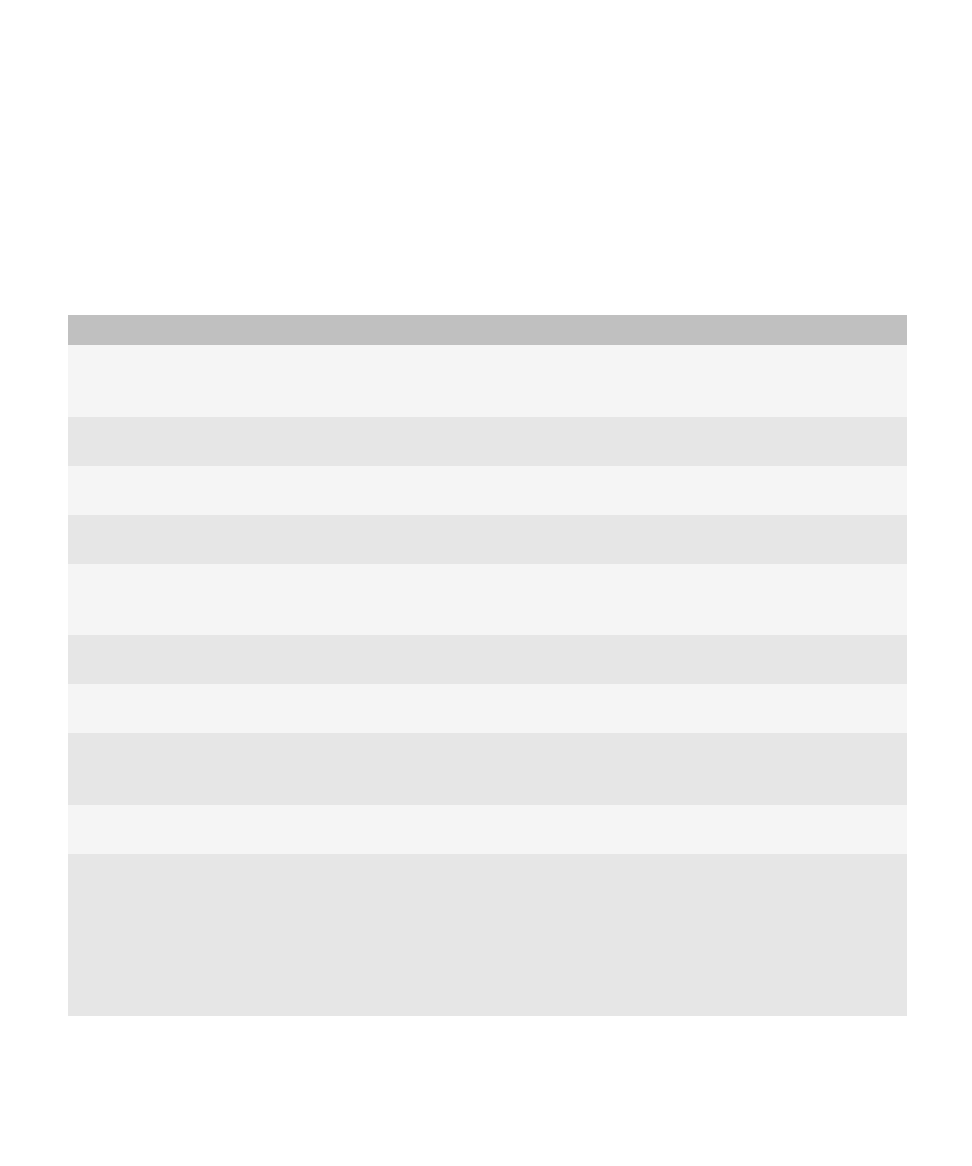
Bluetooth のオプション
Bluetooth Profile
BlackBerry® デバイスの機種およびワイヤレスネットワークによっては、一部のプロファイルがサポートされていな
い場合があります。
オプション
説明
Audio Source
(A2DP)
このプロファイルでは、ステレオヘッドセット、スピーカー、自動車用キットなどのステレ
オオーディオをサポートする Bluetooth® 対応デバイスに BlackBerry デバイスからオーディ
オを出力できます。
A/V Remote
Control(AVRCP)
このプロファイルでは、Bluetooth 対応ヘッドセットのボタンを使用して、BlackBerry デバ
イスの音量を調節したり、再生するメディアファイルを選択したりすることができます。
Data Transfer
このサービスでは、メディアファイルなどのデータの転送をサポートする Bluetooth 対応デ
バイスに BlackBerry デバイスを接続できます。
Desktop
Connectivity
このサービスでは、BlackBerry® Desktop Software を実行している Bluetooth 対応コン
ピューターに BlackBerry デバイスを接続し、オーガナイザーデータを同期できます。
Bluetooth Dial-Up
Networking(DUN)
このプロファイルでは、BlackBerry Desktop Software を実行している Bluetooth 対応コン
ピューターに BlackBerry デバイスを接続している場合に、このデバイスをモデムとして使
用できます。
Handsfree(HFP)
このプロファイルでは、Handsfree Profile をサポートする Bluetooth 対応ヘッドセットお
よび自動車用キットに BlackBerry デバイスを接続できます。
Headset(HSP)
このプロファイルでは、Headset Profile をサポートする Bluetooth 対応ヘッドセットに
BlackBerry デバイスを接続できます。
Message Access
Profile(MAP)
このプロファイルでは、Bluetooth 対応自動車用キットを BlackBerry デバイスとともに使
用して、新着メッセージの通知を受けることができます。 また、メッセージの読み上げ、削
除、作成、および送信も可能です。
Serial Port
Profile
このプロファイルでは、Desktop Connectivity、Wireless Bypass、および Data Transfer
をサポートする Bluetooth 対応デバイスにお使いの BlackBerry デバイスを接続できます。
SIM Access
BlackBerry デバイスで SIM カードを使用している場合、このプロファイルでは、Bluetooth
対応自動車用キットを使用して発着信できるように、BlackBerry デバイスの SIM カードを
制御することができます。 この機能を使用する場合、デバイスでデータサービス(ブラウ
ザーサービス、メール、PIN および MMS メッセージ)を使用することはできず、電話機能の
関連サービスは自動車用キットを通じてのみ使用できます。 この機能を使用する前に、自動
車用キットにより生成された 16 桁の英数字コードを BlackBerry デバイスに入力しなけれ
ばならない場合があります。
ユーザーガイド
接続管理
260
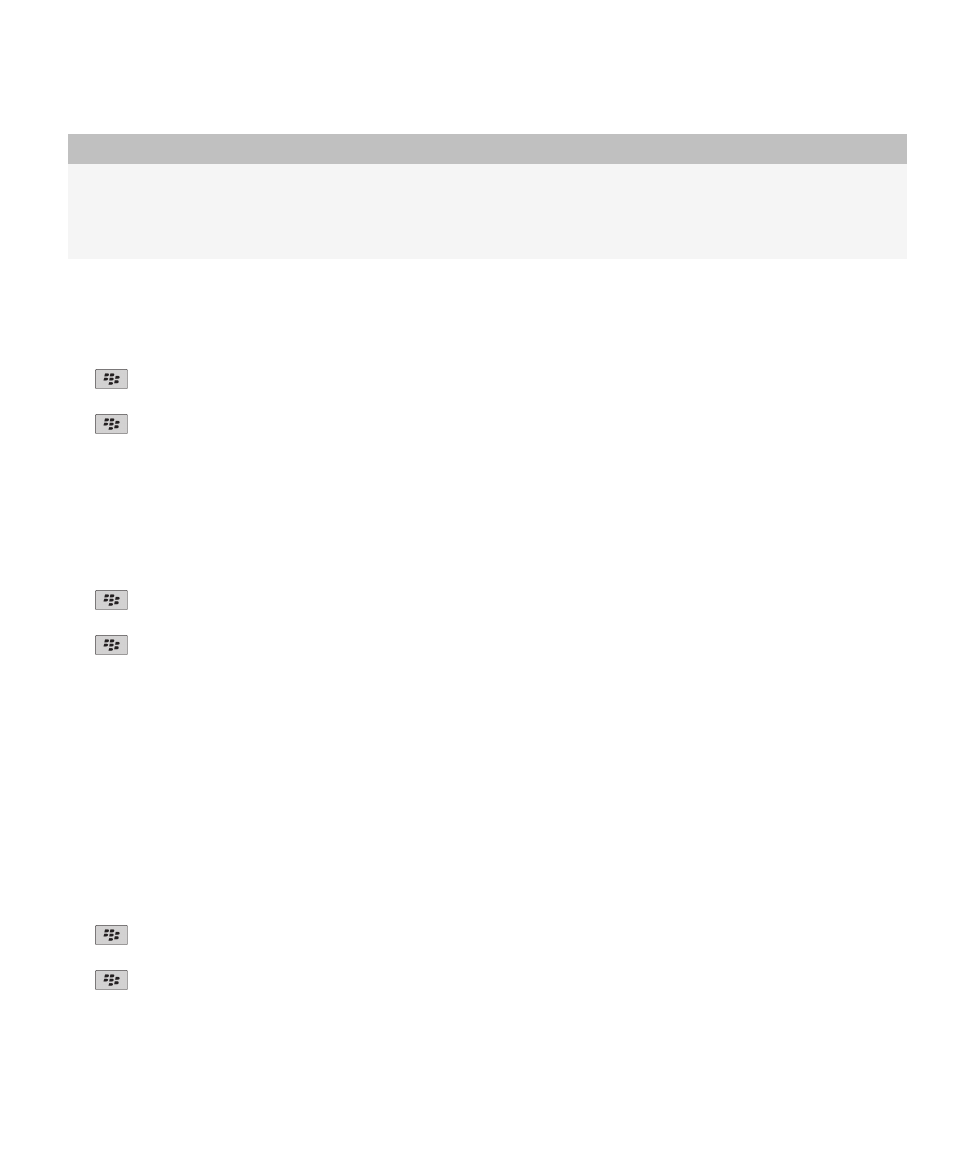
オプション
説明
Wireless Bypass
このサービスでは、BlackBerry Desktop Software を実行している Bluetooth 対応コンピュー
ターに BlackBerry デバイスを接続し、ワイヤレスネットワーク接続を使用せずに、メール
の送受信やオーガナイザーデータの同期ができます。 このサービスを使用するには、メール
アカウントで BlackBerry® Enterprise Server を使用している必要があります。
他の Bluetooth 対応デバイスで連絡先を利用できないようにする
1. ホームスクリーンで、画面の一番上にある接続領域をクリックするか、接続管理アイコンをクリックします。
2. [Bluetooth 接続]をクリックします。
3.
キー > [オプション]を押します。
4. [連絡先の転送]フィールドを変更します。
5.
キー > [保存]を押します。
Bluetooth® 対応デバイスで連絡先を再度利用できるようにするには、
[連絡先の転送]フィールドを[すべて]に変
更します。
発信通話の制限
1. ホームスクリーンで、画面の一番上にある接続領域をクリックするか、接続管理アイコンをクリックします。
2. [Bluetooth 接続]をクリックします。
3.
キー > [オプション]を押します。
4. [発信通話を許可する]フィールドを[許可しない]または[ロックされていない場合]に設定します。
5.
キー > [保存]を押します。
BlackBerry デバイスの公開
BlackBerry® デバイスを公開した場合、このデバイスを他の Bluetooth® 対応デバイスが検出できます。
1. ホームスクリーンで、画面の一番上にある接続領域をクリックするか、接続管理アイコンをクリックします。
2. [Bluetooth 接続]をクリックします。
3. [デバイスの公開]フィールドを[2 分]に設定します。
2 分が経過すると、
[デバイスの公開]フィールドは自動的に[いいえ]に切り替わります。
BlackBerry デバイスのペアリング名の変更
1. ホームスクリーンで、画面の一番上にある接続領域をクリックするか、接続管理アイコンをクリックします。
2. [Bluetooth 接続]をクリックします。
3.
キー > [オプション]を押します。
4. [デバイス名]フィールドに、BlackBerry® デバイスの名前を入力します。
5.
キー > [保存]を押します。
ユーザーガイド
接続管理
261
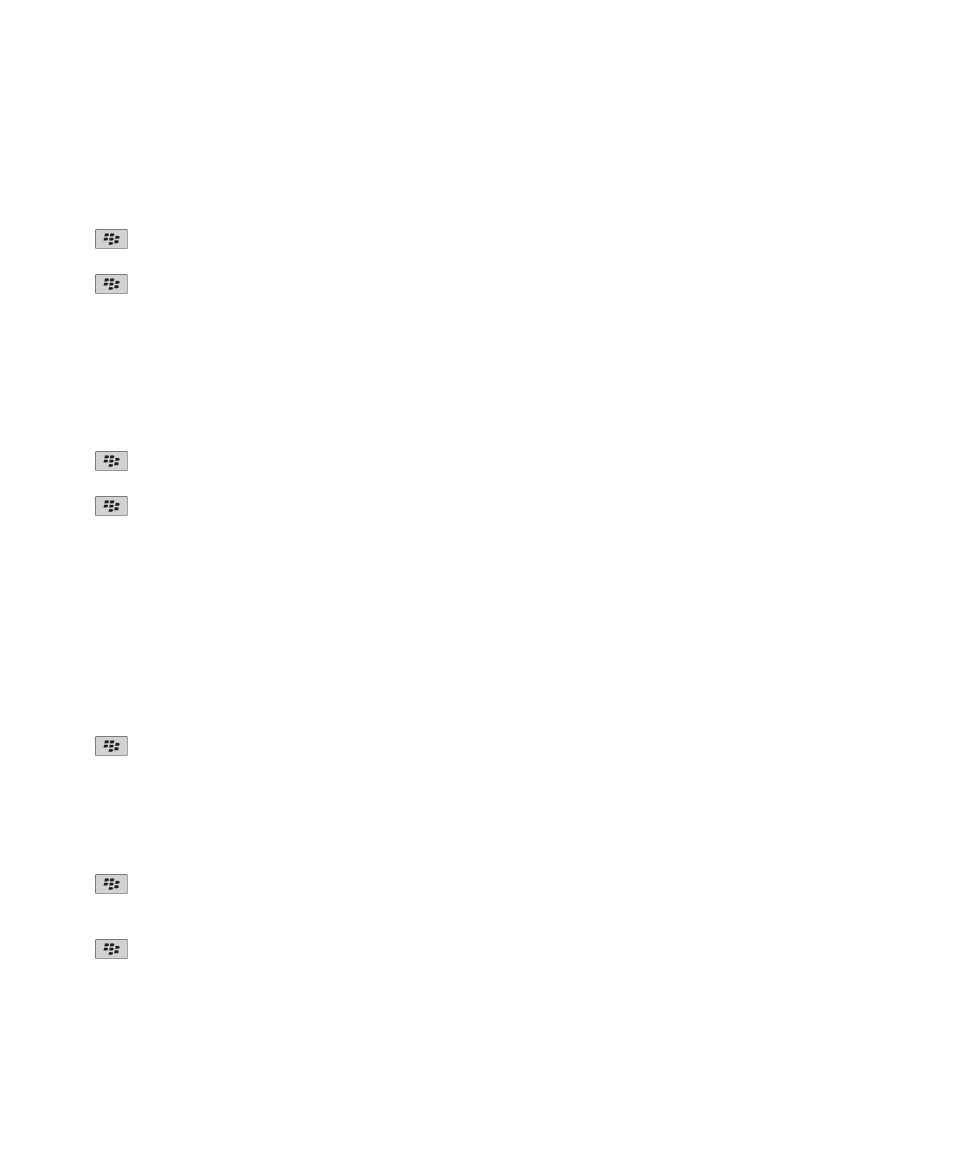
Bluetooth 接続通知をオフにする
1. ホームスクリーンで、画面の一番上にある接続領域をクリックするか、接続管理アイコンをクリックします。
2. [Bluetooth 接続]をクリックします。
3.
キー > [オプション]を押します。
4. [LED 接続インジケーター]チェックボックスをオフにします。
5.
キー > [保存]を押します。
Bluetooth® 接続通知を再びオンにするには、
[LED 接続インジケーター]チェックボックスをオンにします。
接続中またはペアリング中に表示されるプロンプトをオフにする
1. ホームスクリーンで、画面の一番上にある接続領域をクリックするか、接続管理アイコンをクリックします。
2. [Bluetooth 接続]をクリックします。
3. ペアリングされた Bluetooth® 対応デバイスをハイライトします。
4.
キー > [デバイスのプロパティ]を押します。
5. [信頼済み]フィールドを[はい]に設定します。
6.
キー > [保存]を押します。
再びプロンプトをオンにするには、
[信頼済み]フィールドを[確認]に設定します。
Bluetooth 対応自動車用キットで通知するメッセージの種類の設定
このタスクを実行するには、Bluetooth® 対応自動車用キットが Message Access Profile(MAP)をサポートしてい
る必要があります。
自動車での Bluetooth の使用の詳細については、自動車に付属のマニュアルを参照してください。
1. ホームスクリーンで、画面の一番上にある接続領域をクリックするか、接続管理アイコンをクリックします。
2. [Bluetooth 接続]をクリックします。
3.
キー > [MAP オプション]を押します。
4. メッセージの種類の横にあるチェックボックスを 1 つ以上オンにします。
Bluetooth プロファイルをオフにする
1. ホームスクリーンで、画面の一番上にある接続領域をクリックするか、接続管理アイコンをクリックします。
2. [Bluetooth 接続]をクリックします。
3.
キー > [オプション]を押します。
4. [サービス]セクションで、1 つまたは複数の Bluetooth® プロファイルの横にあるチェックボックスをオフにし
ます。
5.
キー > [保存]を押します。
関連情報
Bluetooth Profile, 260
ユーザーガイド
接続管理
262
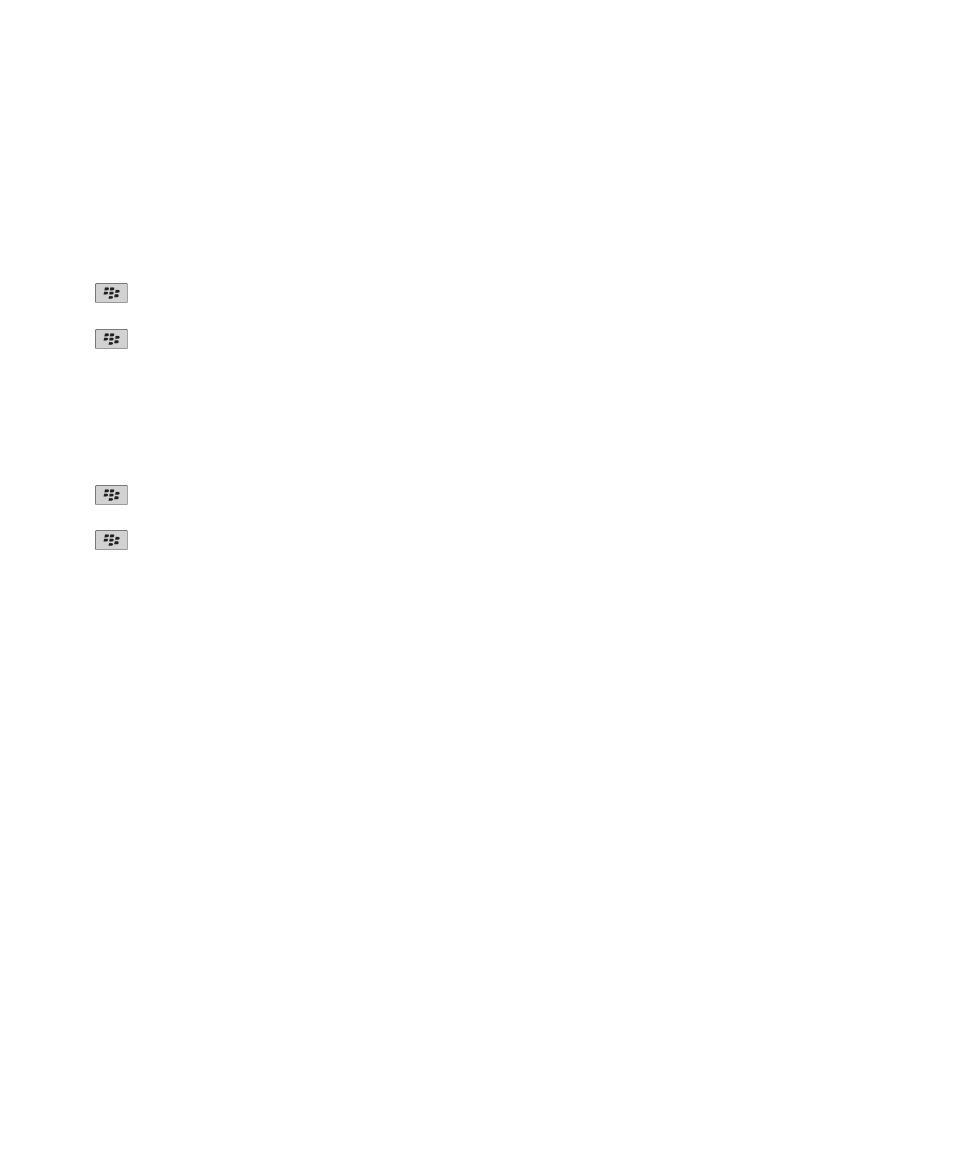
Bluetooth を使用して送受信するデータの暗号化
このタスクを実行するには、ペアリングされた Bluetooth® 対応デバイスでデータの暗号化がサポートされている必
要があります。
1. ホームスクリーンで、画面の一番上にある接続領域をクリックするか、接続管理アイコンをクリックします。
2. [Bluetooth 接続]をクリックします。
3.
キー > [オプション]を押します。
4. [暗号化]チェックボックスをオンにします。
5.
キー > [保存]を押します。
Bluetooth 対応デバイスへの自動再接続をオフにする
デフォルトでは、BlackBerry® デバイスをオンにすると、デバイスは、前回使用した Bluetooth® 対応デバイスに接
続しようとします。
1. ホームスクリーンで、画面の一番上にある接続領域をクリックするか、接続管理アイコンをクリックします。
2. [Bluetooth 接続]をクリックします。
3.
キー > [オプション]を押します。
4. [起動時に自動的に接続する]チェックボックスをオフにします。
5.
キー > [保存]を押します。
トラブルシューティング:Bluetooth テクノロジ
Bluetooth 対応デバイスでパスキーを入力できない
Bluetooth® 対応デバイスでパスキーを入力できない場合、パスキーは既に定義されている可能性があります。
BlackBerry® デバイスで、
[<デバイス名> のパスキーを入力]フィールドに「0000」と入力します。
ペアリングされた Bluetooth デバイスのリストが表示されない
次の操作を実行してください。
•
Bluetooth® がオンになっていることを確認します。
•
ペアリングされた Bluetooth 対応デバイスリストに、Bluetooth 対応デバイスが追加されていることを確認しま
す。
関連情報
Bluetooth の基本操作, 257
Bluetooth 対応デバイスとペアリングできない
次の操作を実行してください。
• BlackBerry® デバイスが Bluetooth® 対応デバイスと互換性があることを確認します。 詳細については、
Bluetooth 対応デバイスに付属のマニュアルを参照してください。
ユーザーガイド
接続管理
263
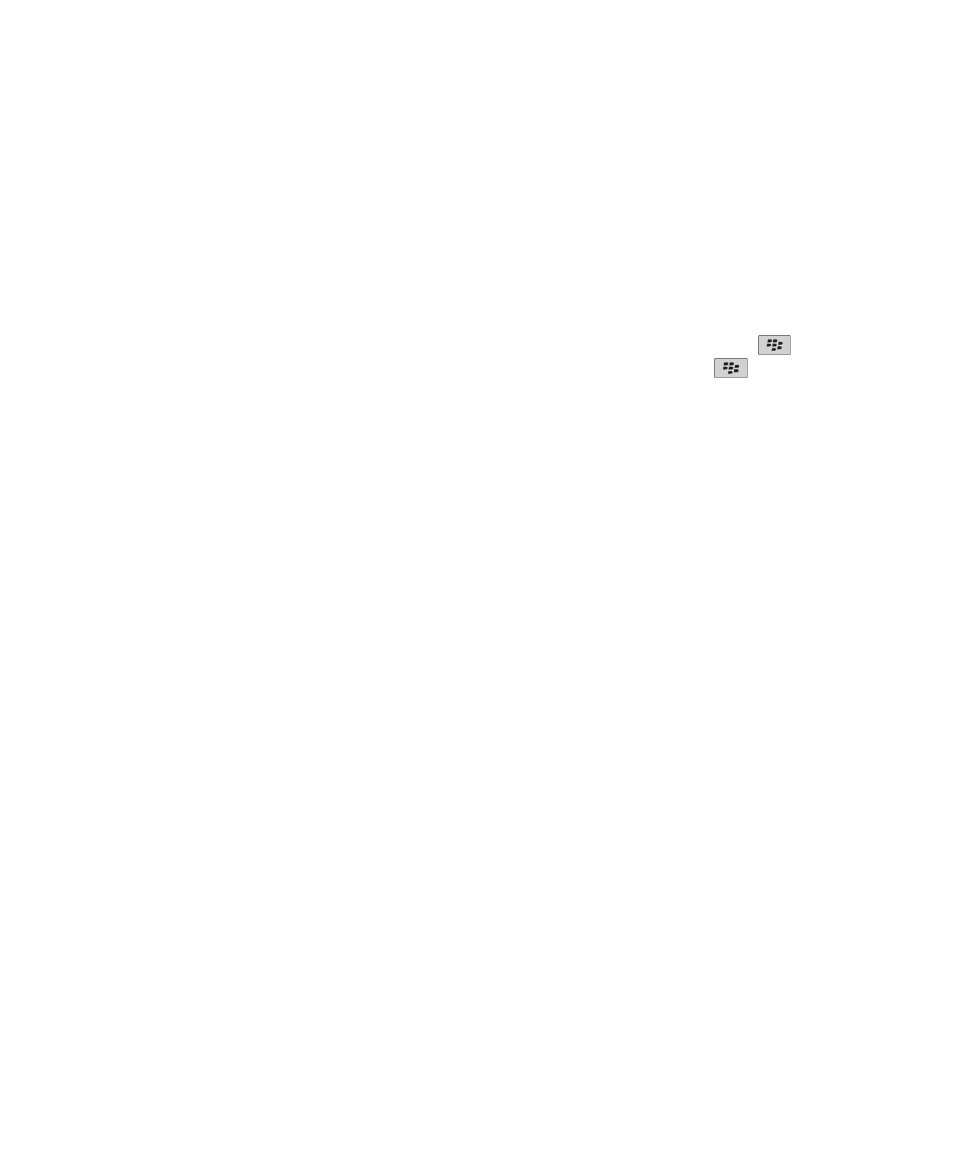
• お使いの Bluetooth 対応デバイスのパスキーがわからない場合は、Bluetooth 対応デバイスに付属のマニュ
アルを参照してください。
• お使いの BlackBerry デバイスで、ペアリングする Bluetooth 対応デバイスを検出できない場合は、
BlackBerry デバイスを少しの間だけ公開モードにしてみてください。 多くの自動車用キットは、BlackBerry
デバイスから自動車用キットを検出するのではなく、自動車用キットから BlackBerry デバイスを検出する必
要があります。 ホームスクリーンで、画面の一番上にある接続領域をクリックするか、接続管理アイコンを
クリックします。
[Bluetooth 接続]をクリックします。 [新しいデバイスを追加]をクリックします。 [待
機]をクリックします。 Bluetooth 対応デバイスが 2 分で BlackBerry デバイスを検出します。
• BlackBerry デバイスと Bluetooth 対応デバイス間の Bluetooth 接続の暗号化をオフにします。 ホームス
クリーンで、画面の一番上にある接続領域をクリックするか、接続管理アイコンをクリックします。
[Bluetooth 接続]をクリックします。 Bluetooth 対応デバイスをハイライトします。
キー > [デバ
イスのプロパティ]を押します。 [暗号化]チェックボックスをオフにします。
キー > [保存]を押
します。
ペアリングされた Bluetooth 対応デバイスと連絡先を共有できない
次の操作を実行してください。
•
Bluetooth® がオンになっていることを確認します。
•
BlackBerry® デバイスが Bluetooth 対応デバイスとペアリングされていることを確認します。
•
Bluetooth オプションで、
[連絡先の転送]フィールドが[無効]に設定されていないことを確認します。
•
BlackBerry デバイスが、Handsfree Profile または Object Push Profile をサポートしている Bluetooth 対応
デバイスに接続されていることを確認します。 サポートされているプロファイルの詳細については、Bluetooth
対応デバイスに付属のマニュアルを参照してください。
関連情報
Bluetooth の基本操作, 257
ペアリングされた Bluetooth 対応自動車用キットとのアドレス帳の共有, 258
ユーザーガイド
接続管理
264